kiedy otwieram załącznik pdf z programu Outlook za pomocą podwójnego kliknięcia, otwiera on Pełny ekran i wydaje mi się, że nie mam żadnych opcji.
to używane do otwierania aplikacji z wieloma opcjami, a nie na pełnym ekranie, dzięki czemu mogłem wielozadaniowość i łatwo kopiować-wklejać z niego, a także była opcja drukowania.
Jak mogę odzyskać wszystkie te opcje i zatrzymać otwieranie plików pdf na pełnym ekranie?
Windows 8 oferuje natywną obsługę otwierania plików pdf w aplikacji Reader. Na poprzednim komputerze prawdopodobnie otworzyłeś go w innej aplikacji, takiej jak Adobe Reader lub Adobe Acrobat.
aplikacja Reader i opcje” Ukryte ”
aplikacja Reader zawarta w systemie Windows 8 może początkowo wyglądać zupełnie pozbawiona opcji. Jednak po kliknięciu prawym przyciskiem myszy w dowolnym miejscu aplikacji lub przesunięciu palcem od dołu (w przypadku ekranu dotykowego) otrzymasz różne opcje dla akcji układu, Znajdź, Zapisz jako I Drukuj.
Możesz również zaznaczyć tekst, a następnie kliknąć go prawym przyciskiem myszy, aby go skopiować lub podświetlić lub dodać notatkę do wybranej sekcji.

aplikacja Reader w systemie Windows zapewnia tylko podstawowe funkcje dla plików pdf.
zainstaluj Adobe Reader
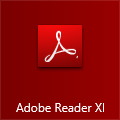 Jeśli aplikacja Reader jest dla Ciebie zbyt ograniczona lub po prostu nie podoba Ci się, że otwiera się na pełnym ekranie, możesz zainstalować inną aplikację pdf.
Jeśli aplikacja Reader jest dla Ciebie zbyt ograniczona lub po prostu nie podoba Ci się, że otwiera się na pełnym ekranie, możesz zainstalować inną aplikację pdf.
Adobe Reader jest nadal najpopularniejszą darmową aplikacją pdf. Oferuje znacznie więcej opcji niż aplikacja Reader, a także otwiera pliki pdf w „tradycyjnym” oknie, które można zmienić rozmiar i poruszać..
podczas instalacji program Adobe Reader automatycznie ustawi się jako domyślny do otwierania plików pdf.
Pobierz: Adobe Reader
Zmień domyślną aplikację PDF
jeśli masz już zainstalowany program Adobe Reader lub po prostu chcesz zmienić domyślną aplikację do otwierania plików pdf, najłatwiej jest to zrobić z pliku pdf, który już zapisałeś w folderze (lub najpierw zapisz załącznik na pulpicie).
kliknij prawym przyciskiem myszy plik i wybierz: Otwórz za pomocą-> Wybierz domyślny program…
z okna dialogowego, które zostanie otwarte, wybierz swoją aplikację lub wybierz „Więcej opcji”, aby wybrać inną zainstalowaną aplikację (nie wszystkie z nich są jednak w stanie otworzyć pliki pdf).
tak czy inaczej, upewnij się, że opcja ” Użyj tej aplikacji dla wszystkich .pliki pdf” jest zaznaczone.

wybierz domyślną aplikację do otwierania plików pdf.
następnym razem, gdy dwukrotnie klikniesz plik pdf lub załącznik, zostanie on otwarty za pomocą tej aplikacji.
możesz również zmienić domyślne programy w Panelu sterowania.
Adobe Reader Touch
jeśli masz tablet podobny do Surface i szukasz aplikacji czytnika pdf z kilkoma opcjami więcej niż domyślna aplikacja czytnika, Adobe Reader Touch jest świetną alternatywą.
daje przeglądarkę do otwierania plików pdf bezpośrednio z poziomu aplikacji, pozwala dodawać notatki i wyróżniać, przekreślać lub podkreślać zaznaczony tekst. Wypełnianie formularzy jest również możliwe i możesz je bezpośrednio wysłać e-mailem jako załączniki.
Pobierz: Adobe Reader Touch